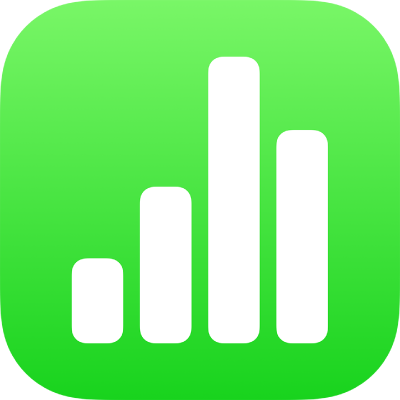
Cipta jadual pivot dalam Numbers pada iPhone
Anda boleh mencipta jadual pivot untuk menyusun, menghimpunkan dan meringkaskan data daripada jadual lain; data dalam jadual lain ialah data sumber anda.
Jadual sumber untuk jadual pivot mesti:
Mempunyai sekurang-kurangnya satu sel dengan data yang bukan sel pengepala.
Tidak termasuk sel digabungkan merentas baris bersebelahan.
Jika anda mencipta jadual pivot daripada julat sel, anda boleh mengedit julat kemudian.
Jika anda mengemas kini data sumber dalam jadual asal, anda perlu menyegar semula jadual pivot untuk melihat perubahan.
Cipta jadual pivot
Pilih jadual atau julat jadual dalam hamparan anda.
Ketik
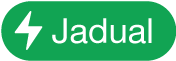 ,
, 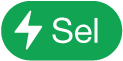 ,
, 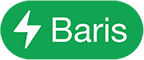 , atau
, atau 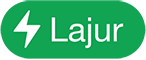 ; kemudian pilih satu daripada berikut:
; kemudian pilih satu daripada berikut:Cipta Jadual Pivot: Mencipta jadual pivot pada helaian baharu menggunakan keseluruhan jadual sebagai data sumber.
Cipta Jadual Pivot untuk Sel Dipilih: Mencipta jadual pivot pada helaian baharu menggunakan hanya sel dipilih sebagai data sumber.
Apabila anda mencipta jadual pivot, ia kosong sehingga anda menambahkan medan. Lihat Tambah dan susun data jadual pivot dalam Numbers pada iPhone.
Cipta julat sel data sumber anda
Jika anda mencipta jadual pivot daripada julat sel, anda boleh mengedit julat untuk menukar data yang digunakan dalam jadual pivot.
Pilih jadual pivot, ketik
 , kemudian ketik Pilihan Pivot.
, kemudian ketik Pilihan Pivot.Ketik
 bersebelahan Data Sumber, kemudian ketik Edit Julat.
bersebelahan Data Sumber, kemudian ketik Edit Julat.Edit julat, kemudian ketik
 .
.
Padam jadual pivot
Untuk memadamkan jadual pivot, pilihnya, kemudian ketik Padam.
Apabila anda mencipta jadual pivot, anda boleh mencipta carta untuk memaparkan data ringkasan. Lihat Pilih sel dalam jadual pivot untuk mencipta carta pivot.